
Der PHP-Editor Banana stellt Ihnen die Analyse des Problems vor, dass der schreibgeschützte Win11-Modus nicht deaktiviert werden kann. Der schreibgeschützte Modus von Win11 ist eine Systemeinstellung, die ein versehentliches Ändern oder Löschen von Dateien verhindert. Allerdings können Benutzer manchmal auf Situationen stoßen, in denen der schreibgeschützte Modus nicht deaktiviert werden kann, was dazu führt, dass Dateien nicht normal bearbeitet werden können. In diesem Artikel analysieren wir die möglichen Ursachen dieses Problems und stellen Lösungen bereit, die Ihnen bei der Lösung des Problems helfen, dass der schreibgeschützte Modus von Win11 nicht deaktiviert werden kann.
Der schreibgeschützte Modus von Win11 kann bei der Problemanalyse nicht deaktiviert werden
1 Der Benutzer klickt mit der rechten Maustaste auf den Ordner auf dem Computerdesktop und klickt im Popup-Rechtsklickmenü auf die Option „Eigenschaften“.
2. Rufen Sie dann das Eigenschaftenfenster des Ordners auf, der Benutzer wechselt zur Registerkarte „Sicherheit“ und die entsprechenden Funktionsoptionen werden unten angezeigt.
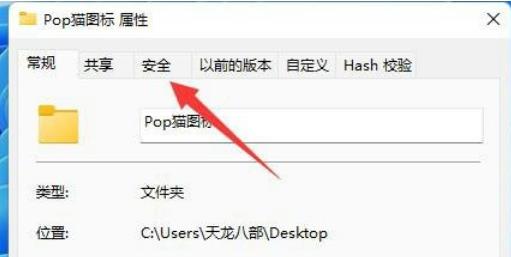
3. Benutzer finden die Schaltfläche „Erweitert“ auf der rechten Seite der Sonderberechtigungen oder erweiterten Einstellungsoptionen auf der Seite unten.
4. Wenn der Benutzer nun das erweiterte Fenster betritt, kann er direkt auf die Schaltfläche „Hinzufügen“ unten klicken, um das entsprechende Fenster zu öffnen.

5. Anschließend wählt der Benutzer im geöffneten Berechtigungselementfenster die Betreffoption erster Wahl aus.
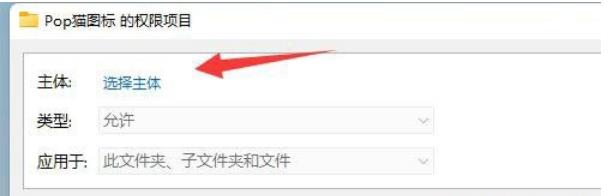
6. Im sich öffnenden Fenster „Ausgewählter Betreff“ gibt der Benutzer den Kontonamen ein, klickt auf die Schaltfläche „Namen prüfen“ und klickt dann unten im Fenster auf die Schaltfläche „OK“.
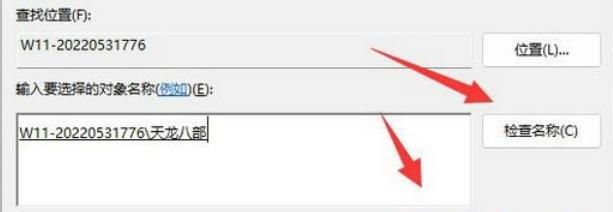
7. Nach dem erfolgreichen Hinzufügen des Betreffs muss der Benutzer nur noch die Vollzugriffsoption in den Grundberechtigungen aktivieren, um den schreibgeschützten Modus aufzuheben.
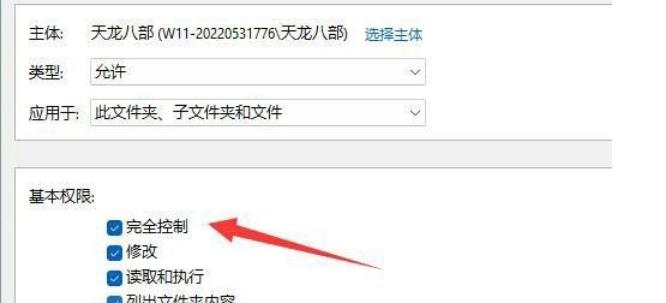
Das obige ist der detaillierte Inhalt vonWas soll ich tun, wenn der schreibgeschützte Win11-Modus nicht deaktiviert werden kann? Der schreibgeschützte Modus von Win11 kann bei der Problemanalyse nicht deaktiviert werden. Für weitere Informationen folgen Sie bitte anderen verwandten Artikeln auf der PHP chinesischen Website!
 In Win11 gibt es keine WLAN-Option
In Win11 gibt es keine WLAN-Option
 So überspringen Sie die Online-Aktivierung in Win11
So überspringen Sie die Online-Aktivierung in Win11
 Win11 überspringt das Tutorial, um sich beim Microsoft-Konto anzumelden
Win11 überspringt das Tutorial, um sich beim Microsoft-Konto anzumelden
 So öffnen Sie die Win11-Systemsteuerung
So öffnen Sie die Win11-Systemsteuerung
 Einführung in Screenshot-Tastenkombinationen in Win11
Einführung in Screenshot-Tastenkombinationen in Win11
 Tutorial zum Übertragen von Windows 11 von meinem Computer auf den Desktop
Tutorial zum Übertragen von Windows 11 von meinem Computer auf den Desktop
 Lösung für das Problem, dass Win11-Download-Software nicht installiert werden kann
Lösung für das Problem, dass Win11-Download-Software nicht installiert werden kann
 So überspringen Sie die Netzwerkverbindung während der Win11-Installation
So überspringen Sie die Netzwerkverbindung während der Win11-Installation




